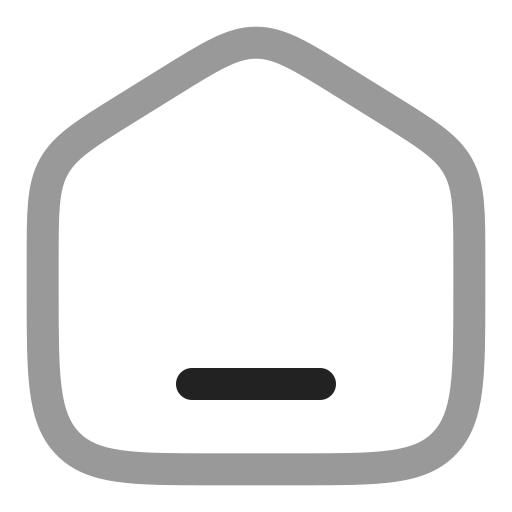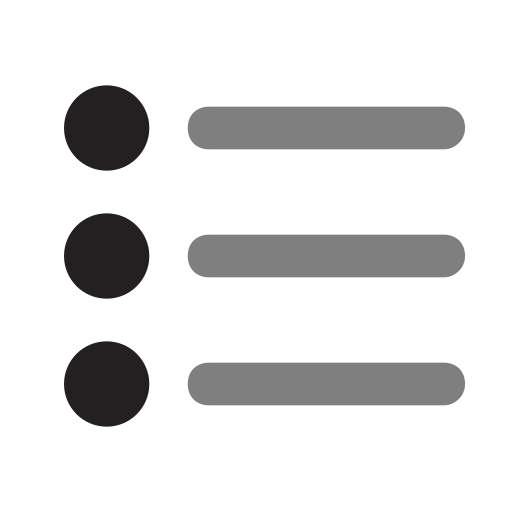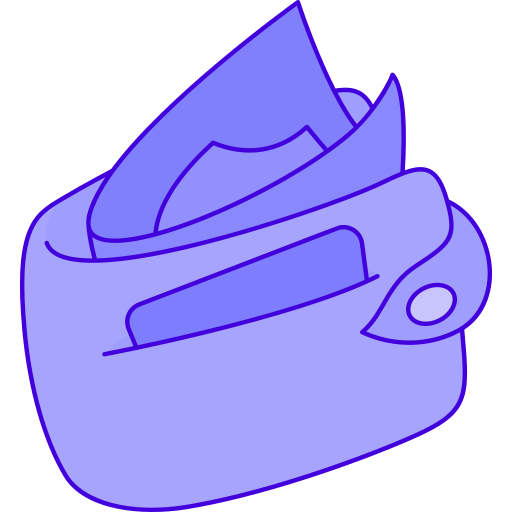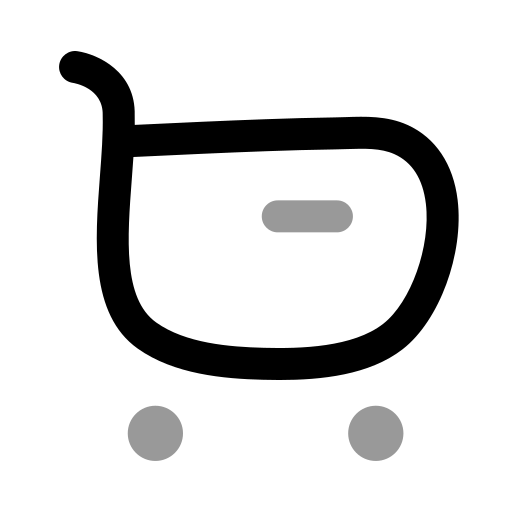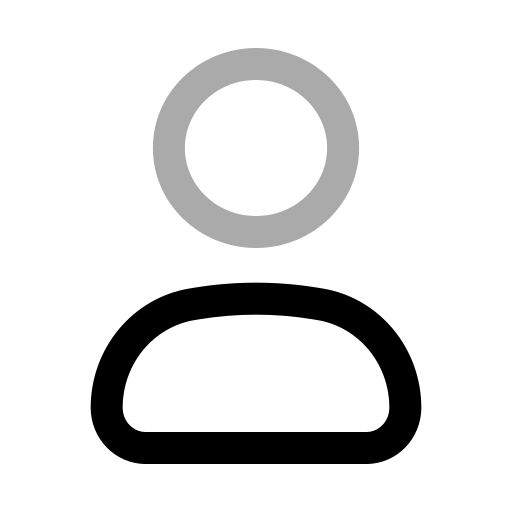نحوه اشتراک گذاری آهنگ های Spotify به استوری های اینستاگرام
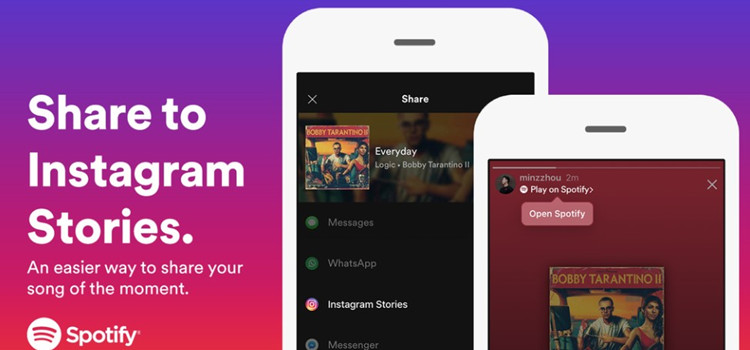
هنگامی که صحبت از اشتراکگذاری موسیقی در رسانههای اجتماعی به میان میآید، که به عنوان بخشی مؤثر از ایجاد ارتباط بین هنرمندان و طرفداران و همچنین پوسترها و دنبالکنندگان در نظر گرفته میشود، Spotify ویژگیهایی مانند کارتهای تبلیغاتی را اضافه کرده است تا به کاربران کمک کند بین Spotify و اجتماعی یکپارچه آن ارتباط برقرار کنند. رسانه از فیس بوک گرفته تا اسنپ چت و دغدغه مندترین اینستاگرام.
فراتر از “پیوند”، از امروز، اشتراک گذاری بین Spotify و Instagram با ادغام کاملاً جدید با این دو پلتفرم آسان تر است. بنابراین اکنون ما نیز این مقاله را با اطلاعات جدید برای خوانندگان خود به روز می کنیم.
در ادامه بخوانید تا به روشهای مختلف هیجانانگیز برای اشتراکگذاری Spotify در استوری اینستاگرام و افزودن آهنگهای Spotify به استوری اینستاگرام بپردازید.
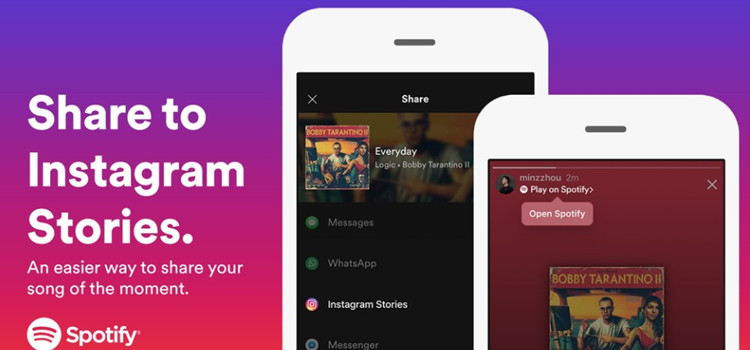
قسمت 1. نحوه اشتراک گذاری کاربران با دوستان در Spotify
برای شروع، باید روشن کنیم که اشتراکگذاری موسیقی Spotify در استوریهای IG یا در تلفن همراه Spotify برای دستگاههای Android یا iOS امکانپذیر است، اما برای Spotify برای دسکتاپ و پخشکننده وب آن امکانپذیر نیست.
توجه: برای اشتراک گذاری Spotify در استوری های اینستاگرام به اشتراک Spotify Premium نیازی نیست.
بر اساس Spotify و در آزمایش ما، طرفداران و هنرمندان میتوانند محتوای Spotify را از آلبومها، آهنگها و هنرمندان به لیستهای پخش مستقیماً در استوریهای اینستاگرام به اشتراک بگذارند، که با پیوندهای عمیقی که بینندگان را برای گوش دادن به محتوای اشتراکگذاری شده به برنامه Spotify هدایت میکند.
با بهروزرسانی، گزینه «استوریهای اینستاگرام» در منوی اشتراکگذاری در اپلیکیشن اسپاتیفای اضافه شد. اکنون دستگاه اندروید یا iOS خود را برای نحوه اشتراک گذاری Spotify در استوری اینستاگرام انتخاب کنید.
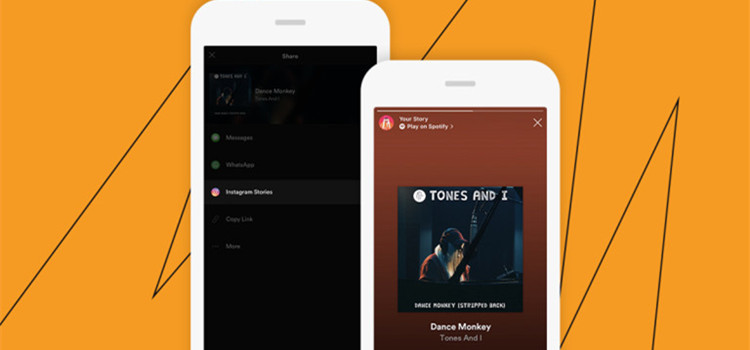
قسمت 2. نحوه اشتراک گذاری موسیقی Spotify در استوری اینستاگرام (iOS/Android)
در این قسمت، دستورالعمل خود را برای به اشتراک گذاشتن یک آهنگ از Spotify در استوری های اینستاگرام به روز کرده ایم. بررسی کنید چه چیزی برای اشتراکگذاری جدید است.
برای کاربران غیر تایید شده اینستاگرام برای اشتراک گذاری Spotify در استوری های اینستاگرام [به روز رسانی]
این قسمت برای کاربران غیر تایید شده اینستاگرام به روز رسانی شده است تا استوری های اینستاگرام را به اشتراک بگذارند. روزگار اسکرین شات ها گذشته است! برای ارسال چیزی، دستورالعملهای زیر را دنبال کنید تا «استوریهای اینستاگرام» جدید را در منوی اشتراکگذاری دنبال کنید.
برای کاربران اندروید و iOS برای اشتراک گذاری Spotify در استوری اینستاگرام
نکات: قبل از شروع نحوه اشتراک گذاری Spotify در اینستاگرام، همچنین مطمئن شوید که برنامه Spotify برای موبایل و برنامه اینستاگرام برای عملکرد بهتر به روز هستند.
- برنامه Spotify را برای موبایل باز کنید، به یک آهنگ موسیقی (یا محتوای دیگری از جمله آلبوم، لیست پخش یا نمایه هنرمند) بروید که میخواهید در استوری اینستاگرام به اشتراک بگذارید.
- در تلفن همراه، Now Playing را درست بالای نوار منو پیدا کنید و اگر برای نمایش تمام صفحه ضربه بزنید.
- در نمای Now Playing، به نماد افقی سه نقطه (iOS) یا نماد سه نقطه عمودی (Android) توجه کنید تا گزینه های بیشتری پیدا کنید.
یا از آخرین مرحله:
- نوار Now Playing را در پایین ببینید، روی نماد Share کلیک کنید تا گزینه های بیشتری را بیابید.
- از منوی اشتراک گذاری، اینستاگرام را انتخاب کنید تا اپلیکیشن موبایل اینستاگرام باز شود.
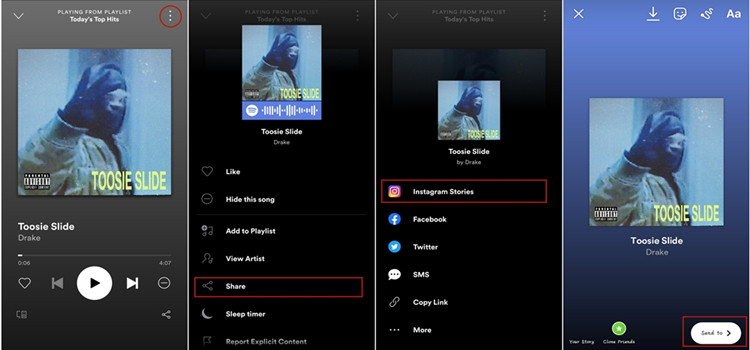
اکنون یک داستان جدید که آثار هنری محتوای شما را به عنوان یک برچسب نشان می دهد. در اینجا میتوان آن را با doodle، زیرنویس یا سایر افزونههای جلب توجه تزئین کرد. آن را پست کنید.
پس از انتشار پست، طرفداران یا بینندگان گزینه ای برای «بازی در Spotify» در گوشه سمت چپ بالای صفحه نمایش خود خواهند دید.
با استفاده از این پیوند عمیق، آنها می توانند از اشتراک گذاری خلق و خوی شما با محتوای Spotify مطلع شوند و تمایل بیشتری برای تعامل با شما در اینستاگرام و Spotify دارند. برای هنرمند، این می تواند طرفداران را به دسترسی فوری به موسیقی شما سوق دهد.
قسمت 3. نحوه اضافه کردن موسیقی به استوری اینستاگرام (iOS/Android)
علاوه بر استفاده از منوی اشتراکگذاری برای اشتراکگذاری Spotify، افزودن موسیقی به اینستاگرام برای کاربران هیجانانگیز است.
- به جای آن اپلیکیشن موبایل اینستاگرام را باز کنید.
- از صفحه اصلی، انگشت خود را از سمت چپ به داخل بکشید تا یک استوری جدید اینستاگرام شروع شود.
- روی نماد Stickers در بالا ضربه بزنید تا به منوی بعدی بروید.
- از منوی بعدی، استیکر Music را انتخاب کنید.
- در نمای جدید مجموعه موسیقی، از نوار «جستجوی موسیقی» در بالا استفاده کنید تا آهنگی را که میخواهید به IG Story اضافه کنید، پیدا کنید و روی آن ضربه بزنید.
- پس از اضافه شدن آهنگ، از نوار لغزنده برای سفارشی کردن محل شروع و پایان آهنگ برای داستان IG جدید خود استفاده کنید.
- پس از اتمام ویرایش، روی «انجام شد» در گوشه بالا سمت راست و سپس «داستان شما» در پایین ضربه بزنید.
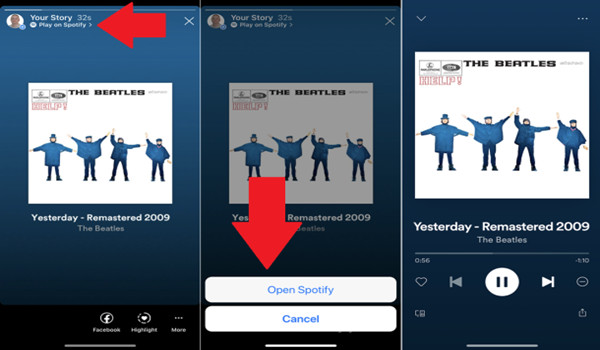
قسمت 4. چگونه آهنگ Spotify را به استوری اینستاگرام اضافه کنیم
اضافه شدن موزیک به استوری اینستاگرام می تواند هیجان انگیز باشد، اما اقدامات احتیاطی وجود دارد که باید قبل از ارسال پست انجام دهید. با فعال کردن استیکر موسیقی در اینستاگرام، مشکلات زیادی وجود داشته است، یکی از آنها کم بودن موسیقیهای ویژه است. اگر بتوانم محتوای Spotify را در استوری های اینستاگرام به اشتراک بگذارم، آیا می توانم Spotify Song را به عنوان موسیقی پس زمینه برای اشتراک گذاری بهتر به فروشگاه های اینستاگرام اضافه کنم؟
آره. در تلفن همراه، نحوه اضافه کردن آهنگ Spotify به استوری اینستاگرام با دو ابزار قدرتمند – ViWizard Music Converter برای Spotify و InShot Video Editor ساده است.
چیزی که شما نیاز دارید: مبدل موسیقی ViWizard Spotify
اگر مجموعهای از موسیقی محلی برای اضافه کردن به استوریهای اینستاگرام با ویرایشگر ویدیوی InShot وجود ندارد، از اینجا ViWizard Spotify Converter را به صورت رایگان دانلود کنید، سپس دستورالعملهای زیر را برای دانلود آهنگهای موسیقی بهعنوان MP3 محلی دنبال کنید.
چیزی که شما نیاز دارید: ویرایشگر ویدیوی InShot
برای کاربران iOS و Android، مطمئن شوید که مجموعه موسیقی دانلود شده با ViWizard Spotify Music Converter در پوشه “Music” در دستگاه های تلفن همراه ذخیره شده است. سپس دستورالعمل را دنبال کنید تا به InShot Video Editor اجازه دهید این کار را تمام کند.
- برنامه InShot Video Editor را دانلود و راه اندازی کنید تا ویدیوی گرفته شده قبل باز شود.
- ویدیو را به دلخواه برش دهید.
- در نوار ابزار، روی نماد موسیقی ضربه بزنید و یک آهنگ موسیقی دانلود شده را از پوشه محلی “Music” انتخاب کنید.
- پس از ویرایش، ویدیوی اضافه شده با آهنگ موسیقی Spotify را در IG Stories پست کنید.
توجه: علاوه بر فایلهای موسیقی دانلود شده، آهنگهای ویژه مختلفی در ویرایشگر ویدیوی InShot برای انتخاب وجود دارد.
هنوز نگران هستید که طرح اشتراک Premium در یک زمان منقضی شود؟ به یاد داشته باشید که ViWizard Spotify Music Converter می تواند بهترین کمک باشد.